| Oracle® Key Vault管理者ガイド 12cリリース1 (12.1.0.3.0) E57731-03 |
|
 前 |
 次 |
この章の内容は次のとおりです。
Oracle Key Vaultユーザーについては、作成、削除、ユーザーの管理ロールの付与または取消しができます。
これらのユーザーの管理方法は、ユーザーがロールを持っているかどうかに応じて異なります。
ロールを持つ必要のあるユーザー
必要な管理ロールは、特定のタスクまたはオブジェクトにより異なります。セキュリティ・オブジェクトかOracle Key Vaultを管理する個人には、ユーザー・アカウントが必要です。各個人に固有のアカウントが必要です。
ロールを持たないユーザー
すべてのユーザーがロールを付与されている必要はありません。仮想ウォレットを変更する権限など、特定の領域にユーザーを限定する場合、該当するユーザーには仮想ウォレットまたは仮想ウォレットのセットへのアクセス権のみを付与します。ロールのないユーザーは付与された権限のみを保持し、仮想ウォレットへのウォレット管理アクセス権を持っている場合にのみ、これらの権限を別のユーザーに付与できます。
システム管理者ロールを持っているユーザーは、Oracle Key Vault管理コンソールでユーザー・アカウントを作成できます。
システム管理者ロールを持っているユーザーとしてOracle Key Vault管理コンソールにログインします。
「Oracle Key Vault管理コンソールへのログイン」を参照してください。
「Users」タブを選択します。
「Manage Users」を選択します。
既存のユーザーがいる場合は、「Users」表にユーザーが一覧表示されます。
「Manage Users」ページで、「Create」をクリックします。
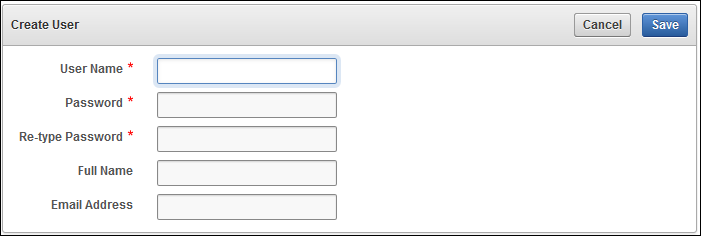
ユーザー名とパスワードを入力します。
パスワードは8文字以上で、英大文字、英小文字、数字および句読点をそれぞれ1つ以上含む必要があります。使用できる句読点は、ピリオド(.)、カンマ(,)、アンダースコア(_)、プラス記号(+)、コロン(:)およびスペースです。
必要に応じて、ユーザーのフル・ネームと電子メール・アドレスを追加します。
「Save」をクリックします。
これで、再表示される「Users」表には新しいユーザーが含まれています。新しいユーザーが作成された後で、そのユーザーにロールを付与できるのは、同じロールを持っている別のユーザーのみです。詳細は、「ロールの付与または取消し」を参照してください。
ユーザーにOracle Key Vaultロールを付与できる(またはロールを取り消せる)のは、そのロールをすでに持っているユーザーのみです。たとえば、あるユーザーに監査マネージャ・ロールを付与する場合、自身が監査マネージャ・ロールを持っている必要があります。
ユーザーに付与するロールを持っているユーザーとしてOracle Key Vault管理コンソールにログインします。
「Oracle Key Vault管理コンソールへのログイン」を参照してください。
「Users」タブを選択し、「Manage Users」を選択します。
「Manage Users」ページが表示されます。
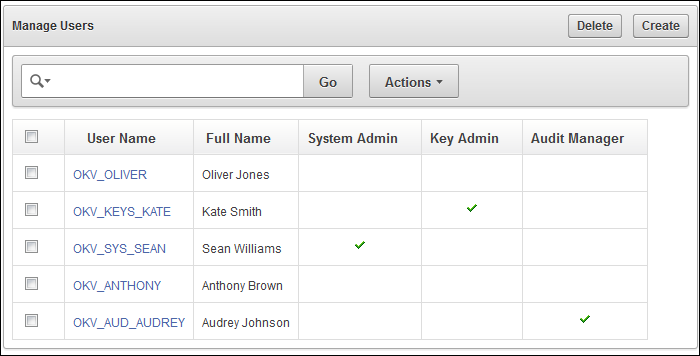
「User Name」列で、ユーザーの名前をクリックします。
「User Details」ページが表示されます。
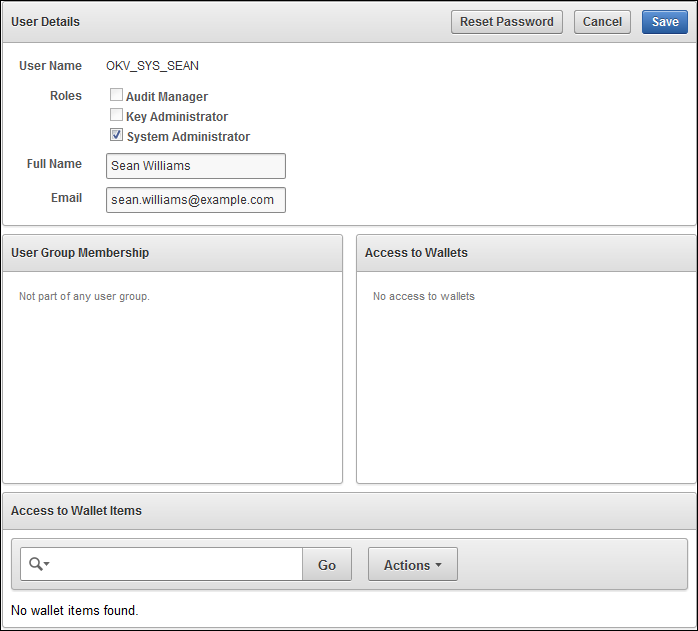
「User Details」の「Roles」で、監査マネージャ、鍵管理者またはシステム管理者ロールに対応する適切なチェック・ボックスを選択します。
オプションで、ユーザーを既存のグループのいずれかに追加したり、いずれかのウォレットとその内容へのユーザー・アクセス権を付与したりすることができます。
「Save」をクリックします。
「Manage Users」ページでユーザー・リストを表示することは、すべてのユーザーに許可されています。
このページにあるユーザー名のリストでは、各ユーザーについて、鍵管理者、システム管理者、監査マネージャのうち、そのユーザーが持つロール(またはその組合せ)がチェック・マークで示されています。ユーザーには、自分が持つロールを他のユーザーに付与する権限があります。
ユーザーを検索する手順:
Oracle Key Vault管理コンソールにログインします。
「Oracle Key Vault管理コンソールへのログイン」を参照してください。
「Manage Users」を選択します。
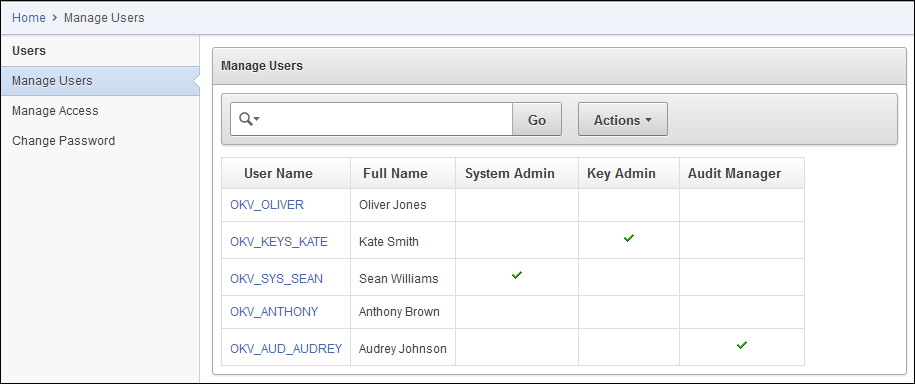
「検索バー」の説明に従って検索します。
「Users」列のいずれかを選択して検索します。
ユーザー・アカウントを作成したら、それらのアカウントにユーザー詳細を追加できます(ロール付与など)。
トピック:
「User Details」ページでは、ユーザーに関する情報、たとえばロール、フル・ネーム、電子メール、ウォレットへのユーザーのアクセス権およびユーザー・グループ・メンバーシップなどを表示できます。
「User Details」ページでは、次のことができます。
現在持っている管理ロールの付与および取消し。
別のユーザーが持っている管理ロールをすべて持っている場合、そのユーザーのパスワードのリセット。「Oracle Key Vaultパスワードの変更」も参照してください。
ユーザーが持っているロールや、ユーザーがアクセスできる仮想ウォレットなどのユーザー詳細を表示および管理できます。
システム管理者ロールを持っているユーザーとしてOracle Key Vault管理コンソールにログインします。
「Oracle Key Vault管理コンソールへのログイン」を参照してください。
「Users」タブを選択すると、「Manage Users」が表示されます。
「Manage Users」ページの「User Name」列で、ユーザーの名前をクリックします。
「User Details」ページが表示されます。
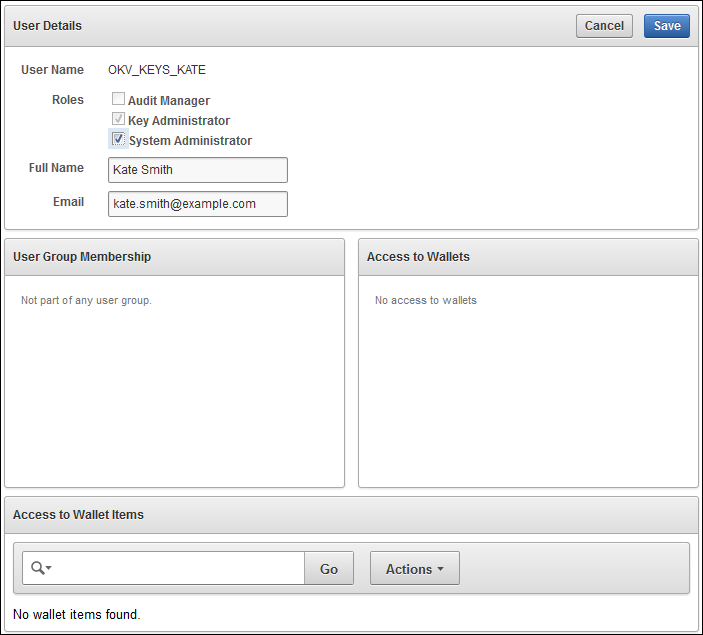
次のいずれかの変更を行います。
別のユーザーが持つすべてのロールを持っている場合、そのユーザーのパスワードのリセット。
自身で持っているロールについては、ユーザーのロールの追加または削除(チェック・ボックスを使用)。
「Save」をクリックします。
鍵管理者ロールを持っている場合、ユーザー・メンバーシップを追加または削除できます。
トピック:
Oracle Key Vaultユーザーをグループから削除できます。
鍵管理者ロールを持っているユーザーとしてログインします。
「Users」タブを選択し、「Manage Users」を選択します。「User Name」列で、ユーザーの名前をクリックします。
「User Group Membership」リージョンで、ユーザーを削除するグループの横にあるチェック・ボックスを選択します。
「Remove」をクリックします。
選択したグループへのメンバーシップの削除を確認するダイアログ・ボックスで、「OK」をクリックします。
ユーザーがグループから正常に削除されたことを示すダイアログ・ボックスが表示されます。
持っている権限に応じて、ユーザー・パスワードを変更できます。
トピック:
有効なOracle Key Vaultユーザーなら誰でも、自分のパスワードを変更できます。
別のユーザーのパスワードをリセットできるのは、そのユーザーと同じロールを持っている場合のみです。たとえば、監査マネージャ・ロールを持っているユーザーのパスワードを変更する場合、パスワードを変更するには、あらかじめそのロールを持っている必要があります。
次のユーザーとロールについて見てみましょう。
| ユーザー | システム管理者 | 鍵管理者 | 監査マネージャ |
|---|---|---|---|
OKV_ALL_JANE |
あり | あり | あり |
OKV_SYS_KEYS_JOE |
あり | あり | |
OKV_SYS_SEAN |
あり | ||
OKV_KEYS_KATE |
あり | ||
OKV_AUD_AUDREY |
あり | ||
OKV_OLIVER |
システム管理者と鍵管理者のロールを持っているユーザーOKV_SYS_KEYS_JOEがログインしたとします。ユーザーOKV_SYS_KEYS_JOEが他のユーザーのパスワードを変更する場合は、次のようになります。
OKV_AUD_AUDREY: OKV_SYS_KEYS_JOEは監査マネージャ・ロールを持ちませんが、OKV_AUD_AUDREYは持っています。このため、OKV_SYS_KEYS_JOEはOKV_AUD_AUDREYのパスワードを変更できません。ユーザーOKV_SYS_KEYS_JOEがOKV_AUD_AUDREYのユーザー名リンクを選択してユーザー詳細にアクセスすると、「Audit Manager」チェック・ボックスが選択されており、OKV_AUD_AUDREYが監査マネージャ・ロールを持っていることを示しています。ただし、ログインしているユーザーOKV_SYS_KEYS_JOEがこのロールを持たないため、チェック・ボックスはグレー表示されています。このため、OKV_AUD_AUDREYのロールを取り消すことはできません。
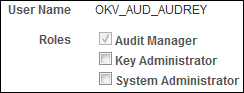
OKV_ALL_JANE: OKV_AUD_AUDREYユーザー・アカウントと異なってOKV_SYS_KEYS_JOEは監査マネージャ・ロールを持たないため、OKV_SYS_KEYS_JOEはOKV_ALL_JANEのパスワードも変更できません。(反対に、ユーザーOKV_ALL_JANEはすべてのロールを持っているため、他のユーザーのパスワードを変更できます。)
OKV_KEYS_KATE: ユーザーOKV_KEYS_KATEは鍵管理者ロールのみを持っており、それはユーザーOKV_SYS_KEYS_JOEも持っています。このため、OKV_SYS_KEYS_JOEはOKV_KEYS_KATEのパスワードを変更できます。OKV_SYS_KEYS_JOEがOKV_KEYS_KATE名のリンクを選択してユーザー詳細を表示すると「Reset Password」ボタンが表示されるため、OKV_SYS_KEYS_JOEはパスワードを変更できます。
OKV_OLIVER: ユーザーOKV_OLIVERはまったくロールを持っていないため、他の誰かのパスワードを変更したり、ロールを付与したりすることはできません。システム管理者ロールを持っているユーザーのみ(ユーザーOKV_ALL_JANE、OKV_SYS_KEYS_JOEおよびOKV_SYS_SEAN)、彼のパスワードを変更できます。詳細は、「Oracle Key Vaultユーザーの管理について」のロールを持たないユーザーの説明を参照してください。
2つの方法のうちのいずれかを使用して、Oracle Key Vaultユーザー・パスワードを変更できます。
自分のパスワードをリセットする手順: 「Users」タブを選択し、「Manage Users」を選択します。「Change Password」を選択します。「Change Password」ページが表示されます。パスワードを変更したら、「Save」をクリックします。
ユーザーなら誰でも、自分のパスワードを変更できます。
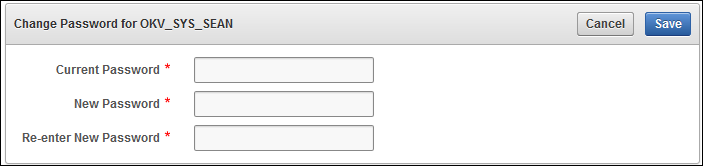
別のユーザーのパスワードをリセットする手順: 「Users」タブを選択し、「Manage Users」を選択します。他のユーザーと同じロールをすべて持っていることを確認します。ユーザー名を選択し、「User Details」リージョンで「Reset Password」を選択します。「Reset User Password」ページが表示されます。パスワードを変更したら、「Save」を選択します。
ロールを持っていないユーザーのパスワードをリセットするには、システム管理者である必要があります。
Oracle Key Vaultユーザーを削除すると、メンバーシップを持っているすべてのグループから削除されます。
ユーザーを削除するには、そのユーザーと同じ管理ロールをすべて持つ必要があり、また、システム管理者ロールを必要とします。これらのロールを持たない場合、それらのロールを持っている別のユーザーに、問題のユーザーのロールを取り消してもらうことができます。それにより、ユーザーを削除できるようになります。ユーザーのロール取消しに関する情報は、「ロールの付与または取消し」を参照してください。
削除されるユーザーと同じロールを持っているユーザーとしてOracle Key Vault管理コンソールにログインします。
「Users」タブを選択し、「Manage Users」を選択します。
ユーザーを見つけ出し、行頭にあるチェック・ボックスを選択します。
「Delete」をクリックします。
確認のダイアログ・ボックスで、「OK」をクリックします。
「Save」をクリックします。
ユーザーが削除されたことを示すメッセージが表示されます。
鍵管理者ロールを付与されたユーザーは、ユーザー・グループの表示、作成および削除、グループへのメンバーの追加、仮想ウォレットへのグループ・アクセス権の追加をすることができます。
トピック:
Oracle Key Vaultユーザーの名前付きグループを作成できます。
鍵管理者ロールを付与されているユーザーとしてログインします。
「Oracle Key Vault管理コンソールへのログイン」を参照してください。
「Users」タブを選択します。
「Manage Access」を選択します。
「User Groups」ページが表示されます。
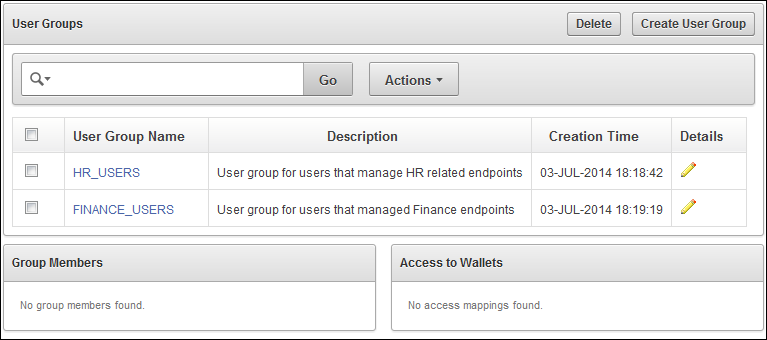
「Create User Group」をクリックします。
「Create User Group」ページが表示されます。
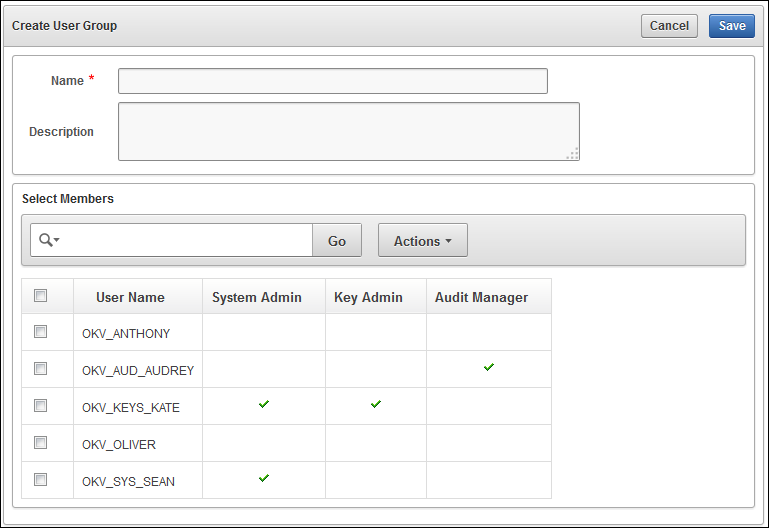
「Create User Group」ページで、次の操作をします。
Name: ユーザー・グループの名前を入力します。
Description: オプションで、ユーザー・グループの説明を入力します。
Members: 「Members」の下で、チェック・ボックスを使用してユーザー・グループに追加するユーザーを選択します。
「Save」をクリックします。
ユーザー・グループの説明やメンバーの変更、ウォレット・アクセス権やグループ・メンバーシップの追加や削除を行えます。ユーザー・グループの名前は変更できません。
鍵管理者ロールを付与されているユーザーとしてログインします。
「Oracle Key Vault管理コンソールへのログイン」を参照してください。
「Users」タブを選択し、「Manage Access」を選択します。
「User Groups」ページの「Details」の下から、変更するユーザー・グループに対応する編集の鉛筆アイコンを選択します。
「User Group Details」ページで、必要に応じて次の操作をします。
説明を変更するには、「Description」フィールドに新しい説明を入力します。
ウォレットへのアクセス権を追加または削除するには、「Add」または「Remove」をクリックします。
グループ・メンバーを変更するには、新しいメンバーを追加する場合は、「User Group Members」の下で、「Add」をクリックします。既存のメンバーを削除する場合は、対応するチェック・ボックスを選択してから、「Remove」をクリックします。
「Save」をクリックします。
既存のOracle Key Vaultユーザーをグループに追加できます。
鍵管理者ロールを持っているユーザーとしてログインします。
「Users」タブ、「Manage Access」の順に選択し、ユーザー・グループ名の横にある詳細列で、編集の鉛筆アイコンをクリックします。
「 User Group Members」リージョンで、「Add」をクリックします。
追加するユーザー(メンバー)のチェック・ボックスを選択します。
「Save」をクリックします。
ユーザー(メンバー)が正常に追加されたことを示すダイアログ・ボックスが表示されます。
既存のOracle Key Vaultユーザーをグループから削除できます。
鍵管理者ロールを持っているユーザーとしてログインします。
「Users」タブ、「Manage Access」の順に選択し、ユーザー・グループ名の横にある詳細列で、編集の鉛筆アイコンをクリックします。
「User Group Members」リージョンで、削除するユーザー(メンバー)のチェック・ボックスを選択します。
「Remove」をクリックします。
確認ダイアログ・ボックスでユーザーを削除するかどうかの確認を求められたら、「OK」をクリックします。
グループからメンバーが正常に削除されたことを示すダイアログ・ボックスが表示されます。
Oracle Key Vaultユーザー・グループを削除できます。
鍵管理者ロールを付与されているユーザーとしてログインします。
「Oracle Key Vault管理コンソールへのログイン」を参照してください。
「Users」タブを選択し、「Manage Access」を選択します。
「User Groups」ページで、削除するユーザー・グループのチェック・ボックスを選択し、続いて「Delete」をクリックします。
確認のダイアログ・ボックスで、「OK」をクリックします。